Hello Friends, Jab Se India Mai GST Aaya Hai Tabhi Se Accounts Ko Manage Karna Thoda Complicated Ho Gaya Hai? Kya Aap Apne Business Ko proper Dang Se Manage Karne Ke Liye Busy Accounting Software Ka Use Karte Hai. Present Time Me Maine Dekha Hai Market Me Ki Small Shops Wale Businessman Woh Busy Accounting Software Ka Use Karte Hai Kyuki Busy Accounting Software Ko Operate Karna Kafi Aasan Hai Aur Busy Ka Interface Kafi Acha Hai. Kya Aap Jante Hai Ki Busy Me Company Create Kaise Karte Hai. Aaj Mai Busy Me Company Kaise Banaye. Company Ko Kaise Edit Kare Aur Company Ko Kaise Delete Kare. Is Se Related Sari Jankari Aapko Duga.
Busy Me Company Kaise Banaye? How to Create Company in Busy 2024
Busy Accounting Software Aaj Bahut Hi Popular Accounting Software Me Se Ek Hai, Jise Har Chota Shop Keeper Ya Ko Company Ka Honour Bahut Se Aasani Se Apne GST Bill, Aur Accounts Ko Manage karne Ke Liye Use karta Hai.
Aaj Market Me Busy Ko Log Bahut Pasand karte Hai, Kyuki Isko operate Karna Tally Ke According Kafi Easy Hai. Aaj mai Aapko Busy Me Company Kaise Banaye Iske Bare Me Puri jankari Duga.Toh Aaiye Jante Hai. Read More Articles:-Workindia App से Tally Job कैसे Search करे?
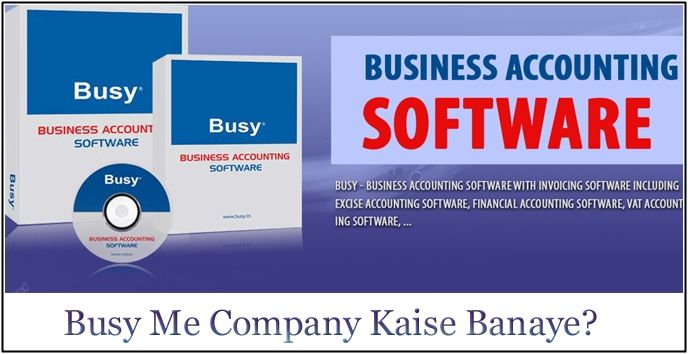
- Busy Me Contra Entry Kaise kare?
- Busy Me Payment Entry Kaise Kare?
- 750+Tally Shortcut Keys क्या है? पूरी जानकारी जाने
Busy Me Company Create Karne Ke Liye Kuch Simple Steps ko Follow Kare.
FIRST STEP-: Busy Accounting Software Me Company Banane Ke Liye Busy Software Ko Open Karege, Yaha Aapko Upar Ki Taraf Title Bar Me Company Ka Option Dikhai Dega, Us Par Click Karege. Ab Yaha Aapko Create Company Ke Option Par Aapko Click Karna Hoga.

NEXT STEP-: Jaise Hi Create Company Ke Option Par Click Karege, Aapke Samne Ek Create Company Ka Form Aa Jaega, Isko Hamko Fill Karna Hai. Isme Kai Sari Field Hai Jisko Hume Fill Karna Hoga, Aaiye In Field Ko Details Me Discuss Karte Hai.
Company Creation In Busy

Sabse Pahle Company Information Me Company Ki Details Ko Fillup Karege.
- Name: Name Me Hum Jis Company Ko Create Karna Hai Uska Nam Likhege.
- Print Name: print Name Me Wo Nam Likege Jisko Aapko Print Karwana Hai Apni Invoice Mai.
- Short Name: Short Nam Me Hum Koi Short Name Likhege Jaise DK Pvt Ltd Company Etc.
- Country: Country Me India Select Karege.
- State: State Me Wo State Select Karege Jaha Aap Rahte Ho.
- F.Y Beginning From Means Ki Apka Financial Year Kab Se Suru Hota Hai iski Details Ko Aapko Fill Karna Hai.Financial Year (1 April) Se Start Hota Hai Aur (31 March) Ko End Hota Hai
- Books Commencing From Iska Matlab Ye Hota Hai Ki Aapko Entry Kab Se Karni Hai. Isme Hum Wohi Financial Year wali Hi Date Ko Rahne Dege
- Address: Hame Apni Company Ka Pura Address Yaha par Fill karna Hoga.To Jo Bhi Address Hai Aapka Usko Aapko Yaha Fill Karna Hai.
- CIN: CIN Means ( Cooperative Identification Number) Ye 21 Digit Ka Hota Hai. Agar Aapke Pas CIN No Hai To Fill Kar Sakte Hai Warna Skip Karke Aage Ki Details Ko Fill Karege.
- IT PAN: IT PAN Means (Income Tax Personal Account Number) IT PAN Card No Se Company ka TDS Deduct Hota Hai.IT PAN Se Company Ki Ek Pahchan Hoti Hai.Agar Aapko pas IT PAN Crad No Hai To Yaha Par Fill Karege.
- Ward: Jo Aapka Area Hota Hai Uska Ward No Hota Hai usko yaha Fill Karna Hai.
- Tel No: Yaha Aapko Apna Number Fill Karna Hai.
- Fax: Agar Koi Fax No Hai To Uska No Yaha Fill karna Hai.
- E Mail: Yaha Par Company Ka Email Fill karna Hai.
- Currency Symbol: Currency Symbol DEfult Aapki Country Se Related Hota Hai Jaise Hi Hum India Ko Select Karte Hai, To Automatic Rs Ka Symbol Aa Jata Hai.
- Enable VAT/GST: Is Option Ko Abhi Hum No Rakhege Kyuki Ab VAT To Kahatam HO Gaya Hai Aur GST Ki Sari Details Main Aapko Aane Wale Post Me Batauga.
Read this Article:- Best Tally ERP 9 Books in 2020- Reviews and Guide
Copy Master, Configuration And User From Ending Company Option:
Copy Master, Configuration And User From Ending Company Options Kya Hai, Aaiye Discuss Karte hai Puri Details.
- Not Required: Isma Matlab Hai Ki Hame Dusari Kisi Bhi Company Ka Data Apne Andar Save Nahi karna Hai.
- Copy, Master And Config: Is Option Ki Help Tab Hum Lete Hai Jab Kisi Aur Company Ka Data, Party Ledgers Aur Setting Ko Hamko Apni Company Me Lena Hota Hai.
- Copy, Master Config, And Master: Is Option Mai Bhi Hum Apne Company Ke Data Ko Kisi Aur Company Me Import Kar Sakte Hai.
In Sari Details Ko Fill Karne Ke Baad Save Ke Option Par Click Karege, Then Hamari Company Create Hona Start Ho Jaegi.
Uske Baad Screen par Aapko Ek Option Dikhai Dega. Wo Yeh Ki Abhi Aap Busy Ka Demo Mode Me Open Kar Sakte Ho, Demo Mode Me One Month Tak Hi Hum Sale, Purchase Ki Entry Ko Kar Sakte Hai. Full Busy Software Ko Long Term Ke Liye Use Karne Ke Liye Hamko Purchase Karna Hoga.
Demo Mode In Busy

Demo Mode Par Jaise Hi Click Karege Waise Hi Ek Message Aaega Congratulations Company Has Been Created. Ab Busy Me Aapki Company Create Ho Chuki Hai.Ab Aapko Ok Ke Button par Click Karna Hai.
Password Created By Busy.
Ab Aapko Busy Me Apni Company Ke Liye Super User Name Aur Password Select Karna Hai. Aap Apni Marji Ke According Koi Bhi User Name Aur Password Fillup Karke Save Ke Button par Click Kare. Aapki Company Me Password Successfully Set ho Gaya Hai.
Busy Me Company Humne Create Kar Li Hai, I Hope Ki Ab Aap Busy Accounting Software Me Company Create Karna Aasani Se Seekh Gaye Hoge.
Busy Me Company Ko Modify Karna:
Busy Accounting Software Me Company Ko Modify Karne Ke Liye Company Me Information Me Jakr Jo Bhi Details Ko Hame Modification Karna Hai, Hum Kar Sakte Hai. Modify Karne Ke Baad Details Ko Save kar Dege.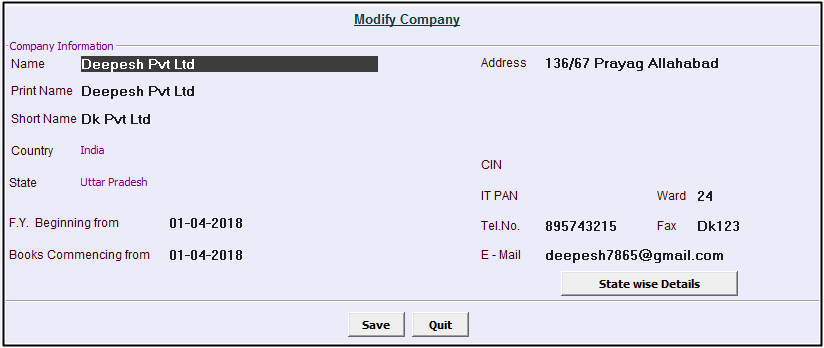
Busy Me Company Ko Delete Karna:
STEP:1 Busy Me Kisi Bhi Company Ko Delete Karne Ke Liye sabse Pahle Company Me Delete Company/ single F.Y jaege.
STEP:-2 Delete Company/ single F.Y Me Click Karne ke Baad, Hamko Company Jitni Bhi Humne Create Ki Hui Hai Wo Sabhi Dikhai Degi.Inme Se Hamko Jis Bhi Company Ko Delete karna Hai Usko Select Karege.
STEP:3-Ab Hamko Apna Username Aur Password Ko Enter Karna Hoga Aur Ok Ke Botton Par Click Karna Hoga, Hamari Company Delete Ho Jaegi.Read more Articles:- Simply Hired Tally Jobs कैसे Search करे?
Busy Accounting Software Se Exit (Bahar) Kaise Aaye?
Busy Accounting Software Se Exit Aane Ke Liye Company Me Jake Niche Aapko Exit Ka Option Milega, Waha Click Karke Aap Exit Ho Sakte Hai Ya Phir Keyboard Se E Button Press Kare Then Enter Kare Aap Busy Se Bahar Aa jaege.
- Busy Accounting Software में कैसे काम करे? पूरी जानकारी
- Busy Notes in Hindi Pdf Download कैसे करे?
- Tally Notes in Hindi Pdf कैसे Download करे?
- Accounting Book in Hindi PDF Download
- GST Hindi Book PDF Free Download 2020
- Tally Course Syllabus Pdf
- Tally Voucher Entry in Hindi Pdf
About The Post:-
Aaj Maine Aapko Ye Bataya Ki Busy Me Company Kaise Banaye? Busy Accounting Software Me Company Ko Kaise Modify Karte Hai, kaise Ise Delete Karte Hai. अगर आपको कोई भी Problem हो तो आप मुझे मेल कर सकते है। मैं जल्दी ही आपकी परेशानी को दूर करने की पूरी कोशिश करुगा।
मैं उम्मीद करता हु की ये आर्टिक्ल आपको पसंद आया होगा, अगर आपको ये आर्टिक्ल पसंद आया तो इसको सोश्ल मीडिया पर अपने दोस्तो के साथ जरूर से शेयर कीजिए, जिस से उनको भी ये जानकारी प्राप्त हो सके।

Thank you so much for this article. You guys are great for providing all these learning tools for us to get better.
Thanks bro